最近在学习go语言,下载了golang安装包安装之后,使用go env查看环境变量,发现GOPATH已经指向默认的目录了
按照安装手册去系统变量设置了一下GOPATH,指向自定义目录
再来运行一下go env,发现GOPATH依然执行默认目录,以为是没有生效的问题,于是重启了一下电脑。。。结果还是没用
解决办法
又重新看了一下环境变量,突然在用户变量里面发现了端倪
用户变量里面也设置了GOPATH,应该是安装的时候自动设置的,于是将这个用户变量删除,这样就正常了
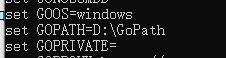
最近在学习go语言,下载了golang安装包安装之后,使用go env查看环境变量,发现GOPATH已经指向默认的目录了
按照安装手册去系统变量设置了一下GOPATH,指向自定义目录
再来运行一下go env,发现GOPATH依然执行默认目录,以为是没有生效的问题,于是重启了一下电脑。。。结果还是没用
又重新看了一下环境变量,突然在用户变量里面发现了端倪
用户变量里面也设置了GOPATH,应该是安装的时候自动设置的,于是将这个用户变量删除,这样就正常了
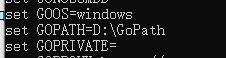
 3125
3125
 370
370











 被折叠的 条评论
为什么被折叠?
被折叠的 条评论
为什么被折叠?


